Cómo mostrar todas las ventanas de aplicaciones 8.1
Sólo Aparecerá la pantalla de inicio algunas de las aplicaciones disponibles en Windows 8.1. Para ver todas las aplicaciones disponibles en Windows 8.1, siga estos pasos:
Conteúdo
- Seleccione el botón todas las apps. este botón se encuentra en la parte inferior izquierda de la pantalla.
- Puede que tenga que girar la rueda del ratón hacia usted o arrastre de derecha a izquierda para ver todos los iconos.
- Mediante desplazamiento, clasificación, o la búsqueda, busque la aplicación calculadora.
- Seleccione anclar a inicio para colocar el azulejo de la calculadora en la pantalla de inicio.
- Seleccione el botón todas las apps (en la parte inferior izquierda de la pantalla) para volver a la pantalla de aplicaciones.
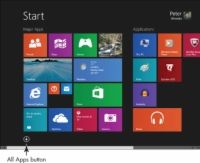
 Agrandar
AgrandarSeleccione el botón Todas las apps. Este botón se encuentra en la parte inferior izquierda de la pantalla.
Aparece la pantalla de aplicaciones.
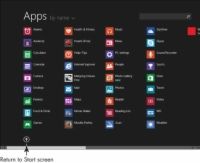
 Agrandar
AgrandarPuede que tenga que girar la rueda del ratón hacia usted o arrastre de derecha a izquierda para ver todos los iconos.
Además de desplazamiento, también puede utilizar estas técnicas para localizar una aplicación:
Ordenando: Abra el menú desplegable Ordenar y seleccione una opción para organizar las aplicaciones por nombre, por la fecha en que fueron instalados, por más utilizado, o por categoría.
buscando: Escriba el nombre de la aplicación en el cuadro de búsqueda en la esquina superior derecha de la pantalla.
Mediante desplazamiento, clasificación, o la búsqueda, busque la aplicación Calculadora.
Después de localizar la aplicación, utilice uno de los siguientes métodos para seleccionar - pero no abrir - el azulejo de la calculadora:
Ratón: Coloque el puntero sobre el azulejo y la derecha; haga clic. (Un click izquierdo sería abrir la aplicación.)
Pantalla tactil: Pase ligeramente hacia abajo o hacia arriba en el azulejo. (Un grifo directa sería abrir la aplicación.)
Teclado: Usa las flechas para seleccionar la aplicación. A continuación, pulse la tecla de menú de contexto (que se muestra en el margen), que suele ser próxima a la derecha; tecla Windows mano.
Una marca de verificación junto a una ficha indica que se ha seleccionado la baldosa.
La barra de la aplicación aparece automáticamente cuando se selecciona una baldosa.
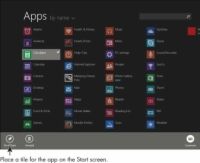
 Agrandar
AgrandarSeleccione Anclar a Inicio para colocar el azulejo de la calculadora en la pantalla de inicio.
La barra de la aplicación desaparece y se vuelve a la pantalla de inicio, donde se ve el azulejo de la calculadora que ha seleccionado en el paso 3.
Para eliminar un azulejo aplicación desde la pantalla Inicio, haga; haga clic en el azulejo. Aparece la barra de Personalizar. Seleccione el botón Desanclar de Inicio en la barra Personalizar. (Los programas no se quitan cuando la quite.)
Seleccione el botón Todas las apps (en la parte inferior izquierda de la pantalla) para volver a la pantalla de aplicaciones.
Haga clic en el botón Volver a Empezar pantalla para volver a la pantalla de Inicio. Este botón se encuentra en la parte inferior izquierda de la pantalla. Se muestra una flecha que apunta hacia arriba.




